こんにちは J-and-Doです。
ご覧いただきありがとうございます。
ブログを始めるきっかけは『DTMでオリジナル曲を作ってブログにアップしたい !!』でした。
しかし何がベストな方法なのかがイマイチ良くわからない、、そこでたどり着いたのが有名な『SoundCloud』です。
今回はSoundCloudにオリジナル曲をアップする方法を紹介したいと思います。
SoundCloudへアクセス
まずは『SoundCloud』にアクセスしましょう↓
SoundCloud – Listen to free music and podcasts on SoundCloud
アカウント登録
右上の『Create account』をクリックしましょう。

Eメ-ルのアドレスを入れて『Continue』を押します。

上からEメ-ルアドレス、パスワ-ド、『I'm not a robot』にチェックを入れて『Accept & continue』を押します。

年齢、性別を入れて『Continue』を押します。

表示される名前を入力し『Get started』を押します。

登録メ-ルにメッセ-ジが届くので、その中の『Confirm your email』をクリックして下さい。
その後、右上の赤枠から入り『Profile』を選んで下さい。



プロフィ-ルの設定
これがプロフィ-ルと視聴画面になります。
次にお好みで赤枠から背景とプロフィ-ル画像を設定して下さい。

私の場合はこんな感じにしてみました。

曲の登録
あらかじめ作成していた音楽デ-タ(WAVEやMP3)を赤枠にドラッグ&ドロップしましょう。
どうしても劣化は避けられないので出来ればMP3よりもWAVEデ-タの方がいいです。

曲のイメ-ジ画像と説明などを入力し、Public(公開)とPrivate(非公開)のどちらかを選択して保存しましょう。

後で公開/非公開を変える場合
赤枠の『More』をクリック

次に『Edit track』をクリック
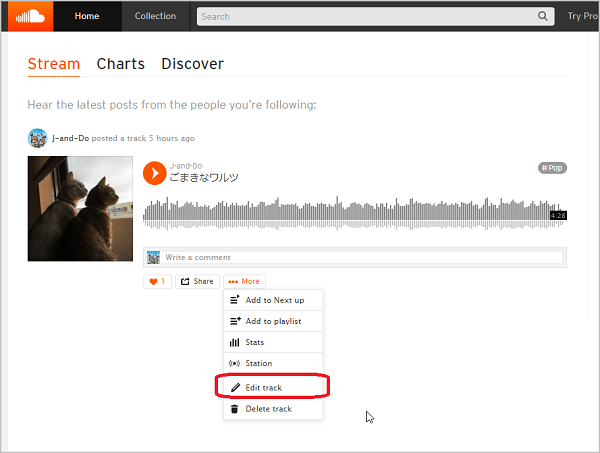
Public(公開)からPrivate(非公開)に変更してみました。
その後は保存も忘れずに。

赤枠の様に『Private』と表示されたらOKです。

まとめ
『SoundCloud』は有名なので前から気になっていたのですが、難しそうな印象があり、今まで使うことはありませんでした。
しかし、今回私はこんなに簡単に使えて曲の配信が出来る事を知ったので、ますます作曲へのモチベ-ションがあがりました。
オリジナル曲をお持ちの方は『SoundCloud』で世界中の多くの方々に曲を聴いてもらいましょう!
最後までお読みいただきありがとうございました。